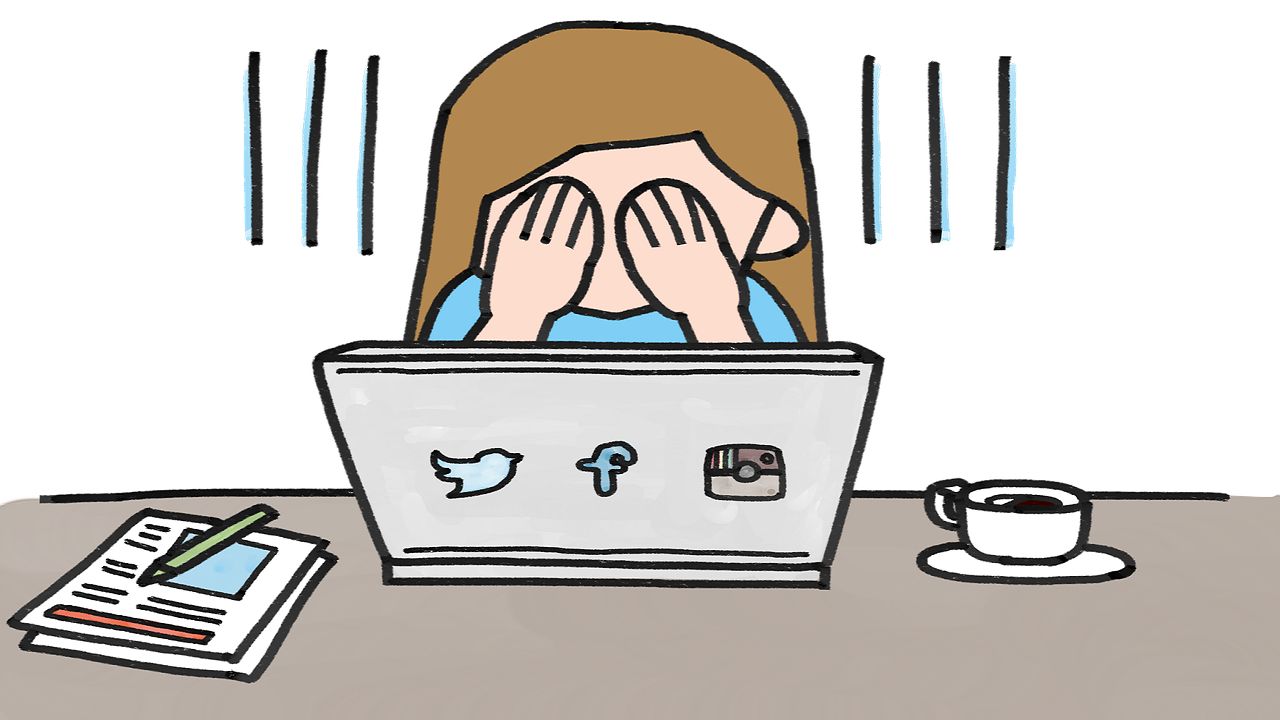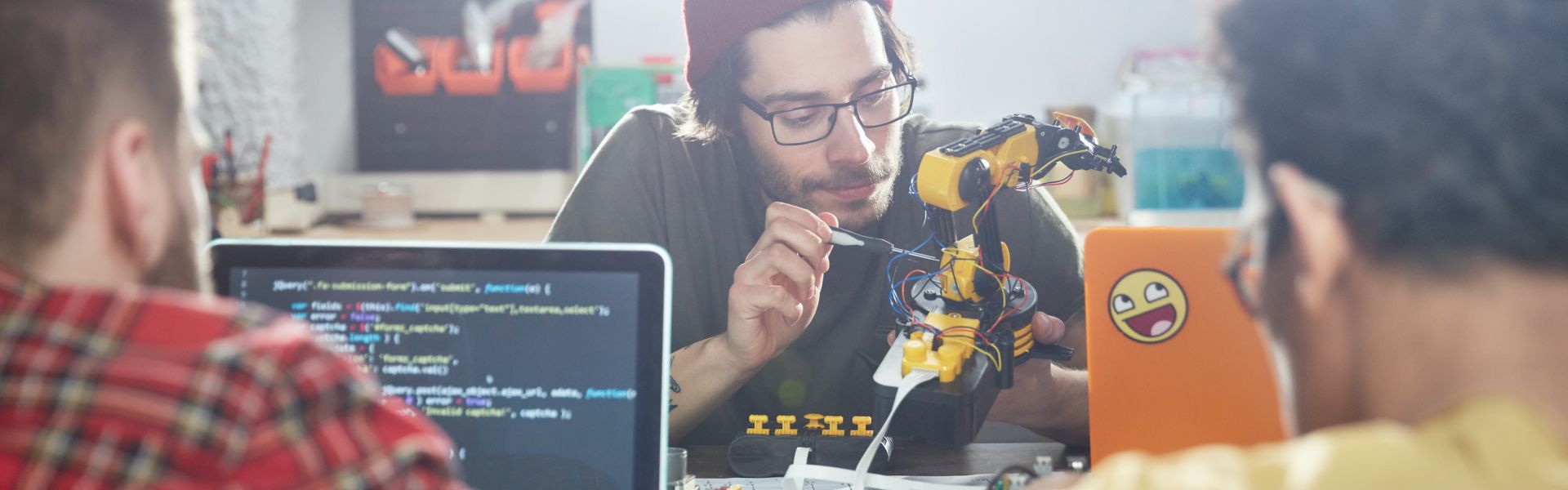嘿,朋友们!这篇博文介绍了使用第三方工具进行媒体转换的概念,该工具可以集成到Hybris中进行媒体转换。
我们可能会遇到一些情况,在这些情况下,我们需要为同一个图像使用多种媒体格式,类似尺寸1200Wx1200H的图像和不同尺寸的相同图像,如515×515或96×96或任何其他符合我们要求的图像。
Hybris允许第三方开源软件套件将媒体转换为所需格式。在这里,我们将看到如何在Hybris中使用第三方工具"ImageMagick"进行媒体转换。
1)下载并安装ImageMagick
首先您需要安装ImageMagick,下载请转到。根据您的操作系统配置下载软件。
在您的系统中安装软件。
您现在可以看到它安装在相应的驱动器中。
2)在Hybris系统中配置ImageMagick路径
在中配置以下2个属性本地属性文件
imagemagick.bindir公司
imagemagick.configuration.directory目录
3. HMC中的媒体转换
以下是将媒体转换为所需格式所需的操作项。
a.创建源媒体。b、 创建转换格式。c、 创建转换组。d、 创建媒体容器并分配媒体和转换组。
a)创建媒体
您可以按照我们以前的博客创建媒体(https://blogs.sap.com/2016/11/30/media-creation-in-sap-hybrisdigital-asset-management/)
我在这里创建了一个媒体测试|媒体|转换,媒体格式为1200×1200,云服务器买哪个好,如下所示。
b)创建媒体转换格式。
现在这是主要步骤,您可以在这里定义自己的媒体格式(例如将媒体调整为特定格式)。
进入"多媒体"->"媒体格式"->"创建"->"转换媒体格式"。
提供唯一的限定符名称,
转换策略:这里默认初始填充转换策略。因为我们使用的是相同的ImageMagick,所以我们应该保持这个不变。
转换命令:我们需要根据需要的格式提供命令。
在下面的图片中,我正在创建一个300×300的格式,云计算和大数据的区别,因此我提供的命令是-resize 300×300。这是ImageMagick的命令语法。
有关更多命令,云服务平台,请查看此处
点击创建,然后保存。
我又为96×96创建了一个媒体转换格式。
c)创建转换组
转换组只是对所需的媒体转换格式进行分组。按照以下步骤创建一个。
提供详细信息。
在步骤b)的支持格式区域添加创建的转换媒体格式,如下所示。
单击创建并保存。
d)创建媒体容器并分配媒体和转换组
提供所需的详细信息和步骤a中创建的媒体。
单击搜索用于添加在步骤c中创建的转换组的图标。
搜索转换组,iot物联网,店铺淘客怎么做,选择它并单击"使用"按钮。
您可以看到转换组(测试转换组)已分配。单击"创建"然后单击"保存"。
最初在保存之前,"转换缺少的媒体"按钮被禁用。
现在保存后,您可以看到,该按钮被启用。
单击"转换缺少的媒体"按钮。
这样做,具有转换媒体格式的转换组被执行并触发命令。
下面会弹出窗口。
点击关闭窗口。
现在您可以看到,再创建2个300×300和96×96大小的媒体。
这些是按照ImageMagick命令以转换格式给出的转换媒体。
因此这就是媒体转换概念和示例。希望对您有所帮助。